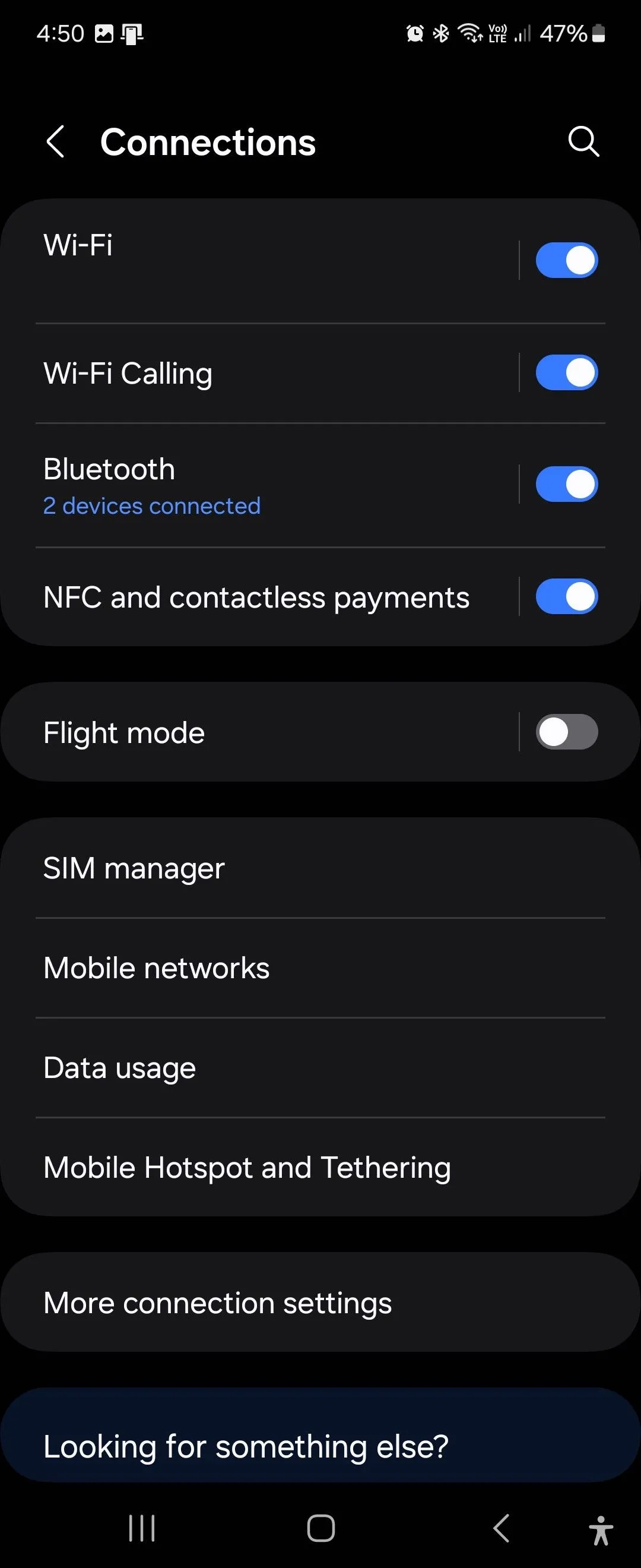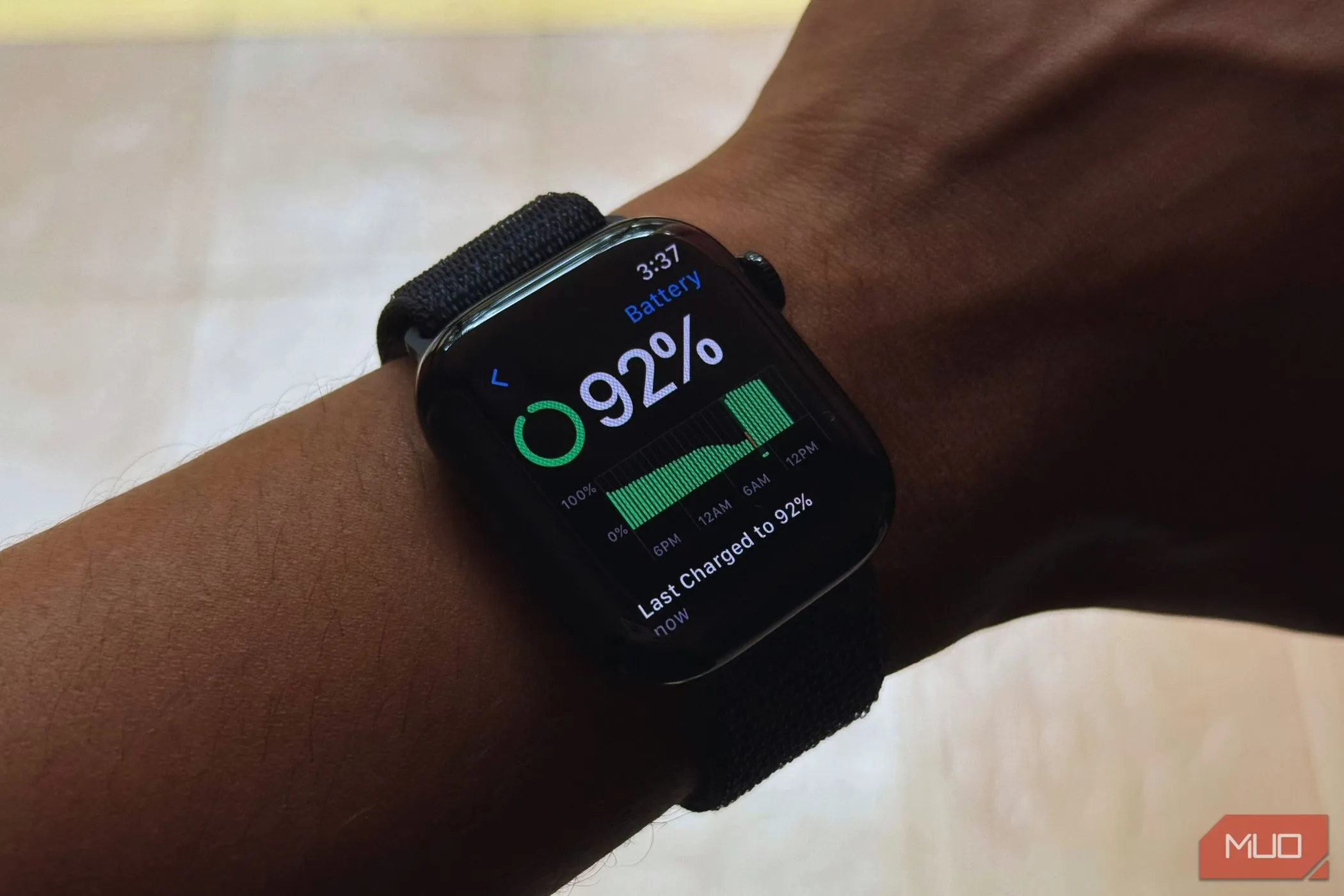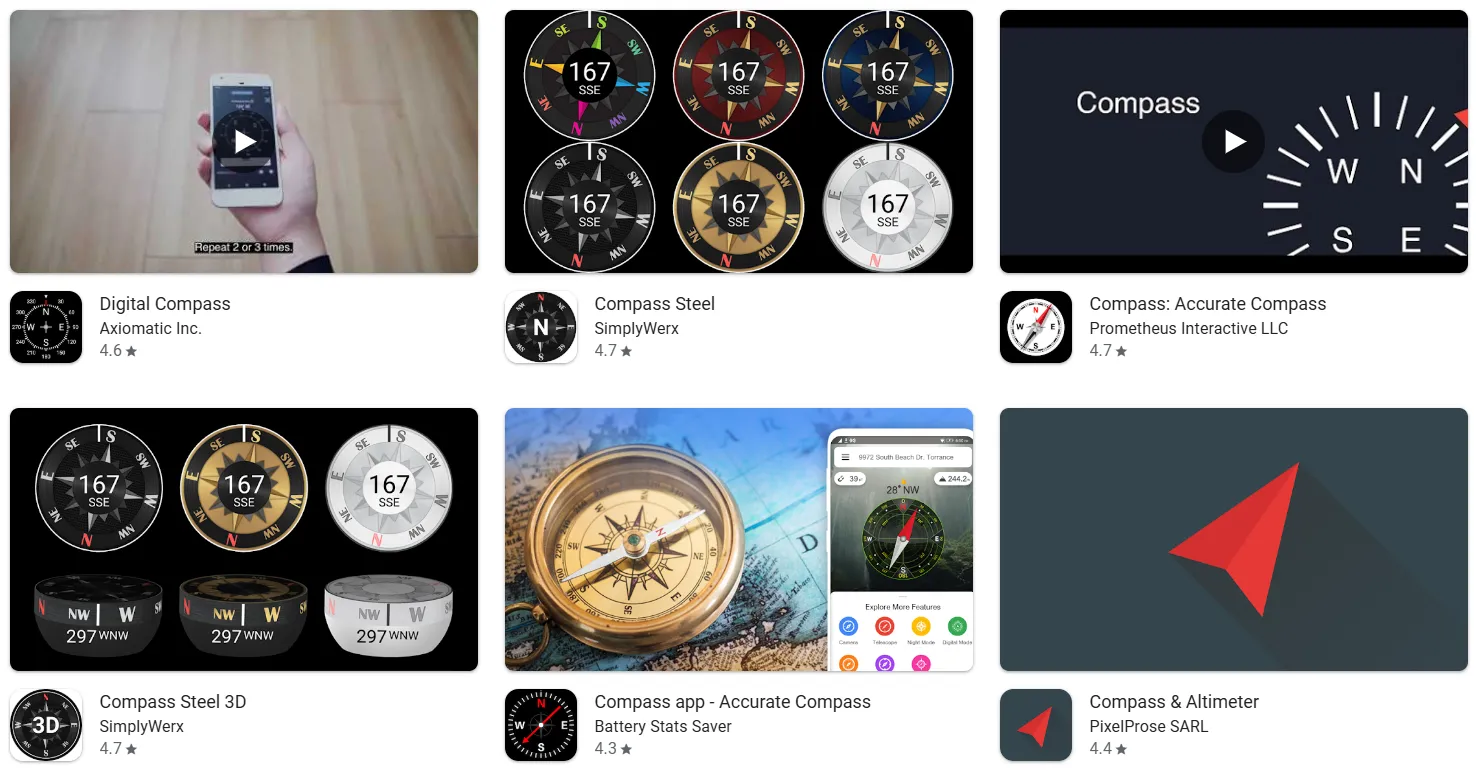Bạn có phải là một người đọc sách thường xuyên, nhưng lại luôn băn khoăn về cách sắp xếp những thông tin quan trọng? Nếu những chiếc bút highlight bừa bộn và các ghi chú nằm rải rác đang làm bạn đau đầu, thì đã đến lúc khám phá một giải pháp đột phá. Với kinh nghiệm đọc hơn 50 cuốn sách mỗi năm, tôi đã tìm thấy một ứng dụng bảng trắng đơn giản nhưng cực kỳ mạnh mẽ, có thể thay thế hoàn toàn các phương pháp ghi chú truyền thống kém hiệu quả: đó chính là Apple Freeform. Bài viết này sẽ chia sẻ chi tiết hệ thống từng bước của tôi để giúp bạn giữ các ghi chú sách được tổ chức khoa học, trực quan và thậm chí là thú vị khi xem lại.
Vì Sao Apple Freeform Là Công Cụ Ghi Chú Không Chỉ Dành Cho Người Sáng Tạo?
Freeform là ứng dụng bảng trắng cộng tác của Apple, được đánh giá là một trong những ứng dụng tốt nhất để ghi chú trực quan trên iOS, iPadOS và macOS. Với khả năng tạo canvas vô hạn cùng các tính năng linh hoạt, Freeform trở thành lựa chọn lý tưởng cho cả những ghi chú sách tự phát lẫn có cấu trúc rõ ràng.
Điều tuyệt vời là không hề có một rào cản học tập đáng kể nào. Bạn có thể làm quen với cách sử dụng Freeform chỉ trong mười phút hoặc ít hơn, điều này đặc biệt hữu ích cho những ai không giỏi về thiết kế hay công nghệ.
Nhờ khả năng đồng bộ liền mạch giữa các thiết bị Apple, tôi thường tạo ghi chú trên iPad và xem lại chúng trên màn hình iPhone nhỏ hơn khi di chuyển. Một chiếc Apple Pencil sẽ giúp việc ghi chú trở nên dễ dàng hơn nữa, nhưng đừng để việc thiếu iPad hay Apple Pencil cản trở bạn sử dụng Freeform. Ứng dụng này vẫn rất dễ dùng trực tiếp từ iPhone hoặc máy Mac của bạn.
Cách Tôi Sử Dụng Freeform Để Tạo Ghi Chú Sách Hiệu Quả
Mặc dù Freeform đã trở thành ứng dụng ghi chú sách quen thuộc của tôi, nhưng tôi không sử dụng nó cho mọi cuốn sách. Tôi chỉ thực sự đầu tư công sức khi muốn ghi nhớ sâu sắc nội dung một cuốn sách cụ thể. Điều này giúp tôi thực hiện việc ghi chú một cách có chủ đích và hiệu quả hơn.
Khả năng của ứng dụng bảng trắng này trong việc liên kết các loại phương tiện truyền thông khác nhau cho phép tôi ghi lại suy nghĩ của mình dưới bất kỳ hình thức nào cảm thấy tự nhiên nhất. Tính năng quan trọng nhất chính là Scenes (Các cảnh), hoạt động như các điểm nhảy giúp bạn nhanh chóng chuyển đến các chế độ xem cụ thể trên bảng của mình.
Mỗi cuốn sách tôi đọc đều bắt đầu bằng một dự án mới trên một bảng Freeform mới.
Bắt Đầu Tóm Tắt Sách Trực Quan Cùng Freeform
Để bắt đầu, tôi đặt hình ảnh bìa sách vào giữa khung vẽ Freeform. Bạn có thể dễ dàng thêm ảnh này bằng cách tìm kiếm trực tuyến hoặc sử dụng một bức ảnh có sẵn trong thư viện của mình.
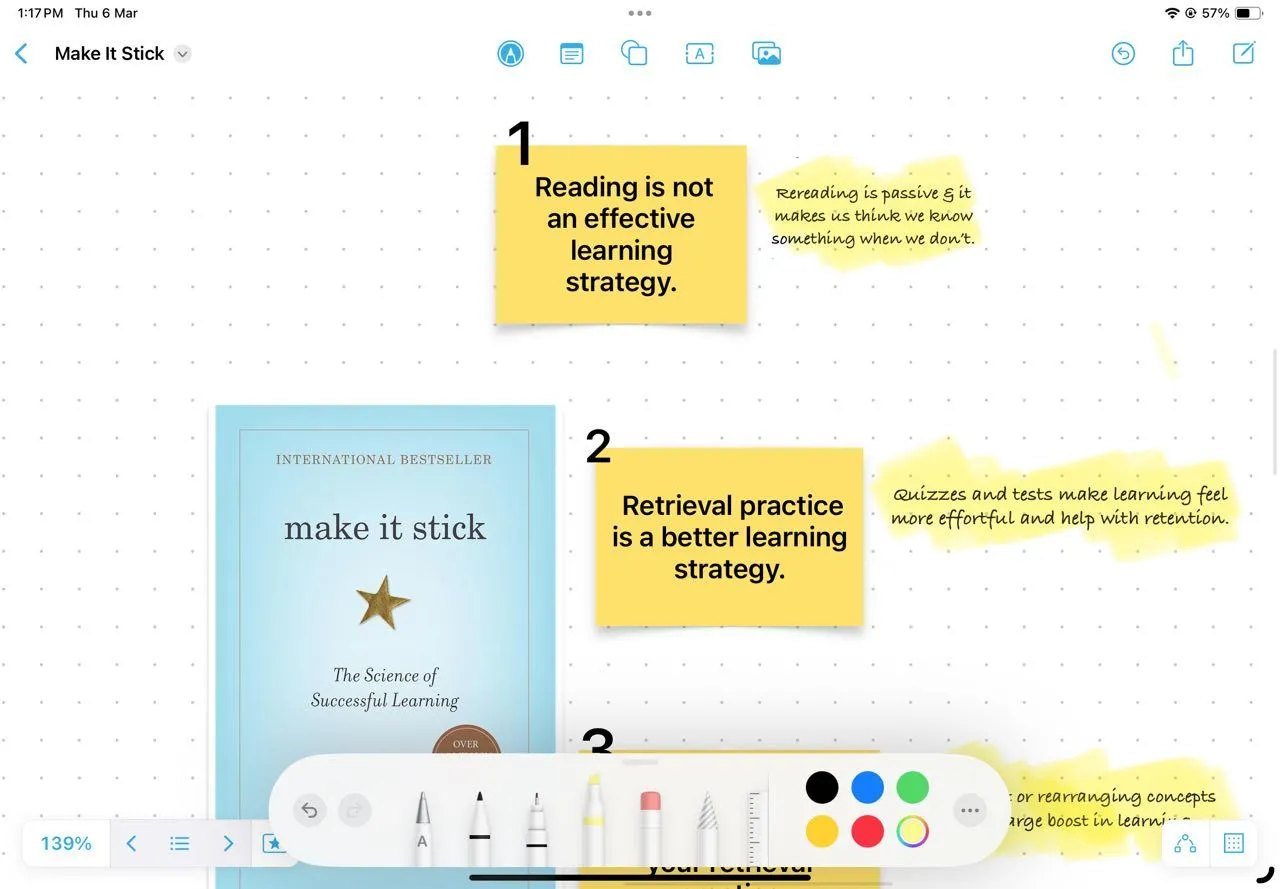 Sử dụng Sticky Notes để lập chỉ mục các chương sách một cách trực quan trong Freeform
Sử dụng Sticky Notes để lập chỉ mục các chương sách một cách trực quan trong Freeform
Xung quanh ảnh bìa trung tâm này, tôi tạo một bản đồ nội dung bằng cách liệt kê các chương kèm theo điều tôi cho là ý chính của chương đó. Hãy đơn giản hóa tiêu đề các chương theo cách hiểu của riêng bạn.
Ghi Chú Thô Trước, Sắp Xếp Sau
Bạn có thể ghi chú ngay trong khi đọc sách. Tuy nhiên, tôi thích ghi chú sau khi đã đọc xong một chương, điều này giúp tôi ghi nhớ tốt hơn nội dung vừa đọc.
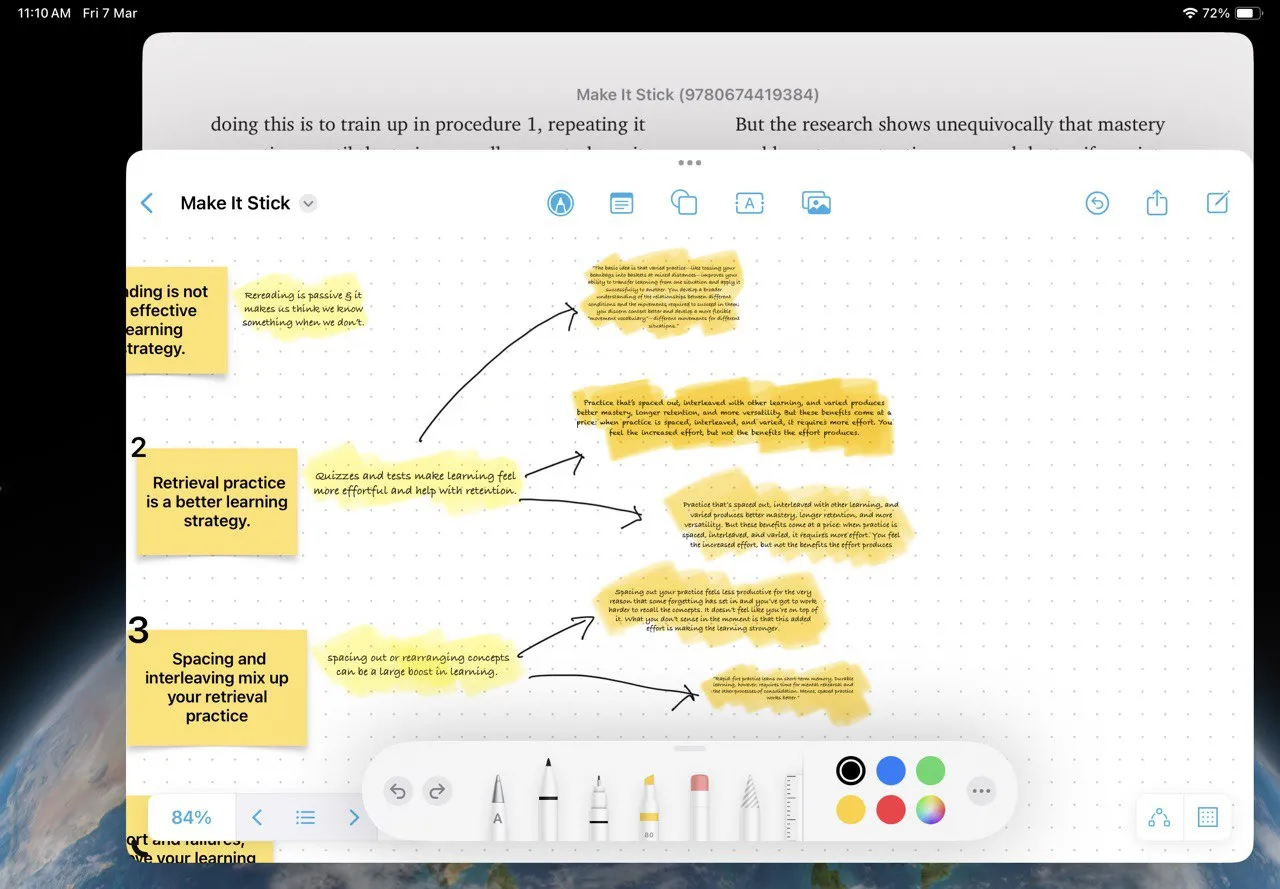 Dán các đoạn tô sáng từ sách và sắp xếp chúng sau này trong ứng dụng Freeform của Apple
Dán các đoạn tô sáng từ sách và sắp xếp chúng sau này trong ứng dụng Freeform của Apple
Quan trọng là ghi lại các ý tưởng trước, sau đó mới chỉnh sửa và sắp xếp chúng sau. Bạn có thể sử dụng Sticky Notes, chèn các hộp văn bản, hoặc viết nguệch ngoạc bằng Apple Pencil.
Để di chuyển các ghi chú hoặc bất kỳ đối tượng nào khác trên iPhone/iPad, hãy chạm vào bất kỳ khoảng trống nào trên màn hình. Sau đó chạm vào Select Objects (Chọn đối tượng) và chạm vào từng mục bạn muốn chọn.
Ghim Từ Khóa và Trích Dẫn Bằng Sticky Notes
Sticky Notes trong Freeform không chỉ là những hình chữ nhật màu vàng đơn thuần – chúng có thể được thay đổi kích thước, tô màu hoặc thêm biểu tượng cảm xúc qua bàn phím. Tôi sử dụng chúng để đánh dấu những câu trích dẫn mà tôi có thể muốn tham khảo sau này.
Bạn cũng có thể sắp xếp các Sticky Notes chồng lên nhau theo thứ bậc. Chỉ cần chọn một Sticky note > Ellipsis (dấu ba chấm) > Back (Ra sau) hoặc Front (Ra trước).
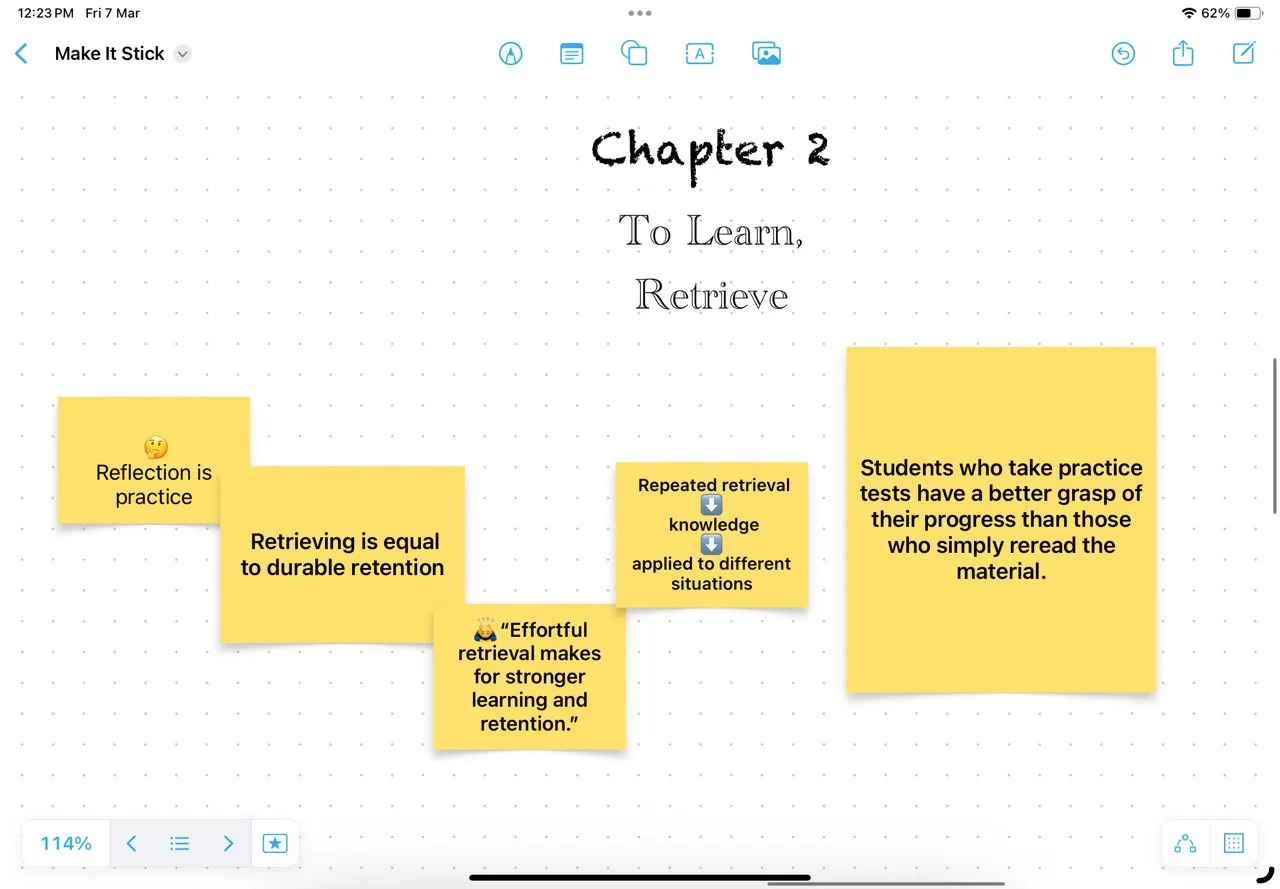 Ghim từ khóa và trích dẫn quan trọng từ các chương sách dưới dạng Sticky Notes trong Freeform
Ghim từ khóa và trích dẫn quan trọng từ các chương sách dưới dạng Sticky Notes trong Freeform
Theo Dõi Các Chủ Đề Xuyên Suốt Cuốn Sách
Hầu hết mọi cuốn sách đều xoay quanh một hoặc một vài chủ đề chính. Với canvas vô hạn của Freeform, việc theo dõi các chủ đề lặp lại xuyên suốt cuốn sách trở nên vô cùng tiện lợi.
Tôi tạo các phần riêng biệt trên bảng cho mỗi chủ đề. Việc chọn một font chữ trang trí (ví dụ: Chalkduster) với kích thước lớn hơn từ các công cụ văn bản và tô sáng nó bằng một màu cụ thể giúp phần đó nổi bật rõ rệt.
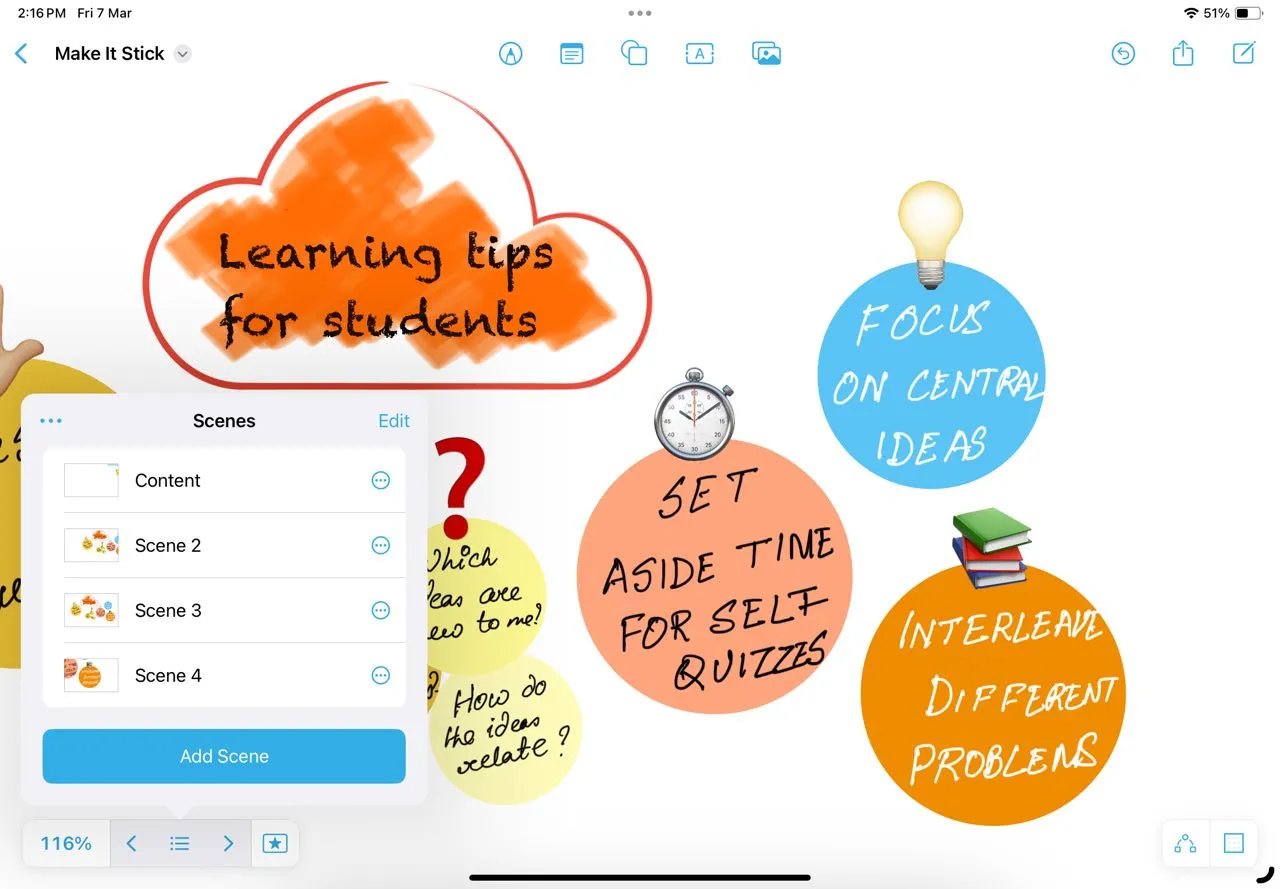 Sắp xếp ghi chú sách theo các chủ đề chính trong ứng dụng Freeform
Sắp xếp ghi chú sách theo các chủ đề chính trong ứng dụng Freeform
Sau đó, bạn có thể sử dụng Scene Navigator để phóng to hoặc thu nhỏ, điều hướng dễ dàng qua các chủ đề đã thiết lập.
Tạo Mindmap Với Các Connector Trong Freeform
Mindmap là một trong những công cụ trực quan hiệu quả nhất cho bất kỳ công việc liên quan đến tư duy nào. Bạn có thể nhanh chóng tạo sơ đồ tư duy trong Freeform bằng cách sử dụng tính năng Connectors (Kẻ nối).
Trên bất kỳ bảng Freeform nào, hãy chạm vào biểu tượng hình vuông chồng lên nhau ở phía trên cùng. Chọn Show Connectors (Hiển thị kẻ nối). Bắt đầu sơ đồ tư duy của bạn bằng cách thêm sticky notes, hình dạng, hộp văn bản hoặc các loại phương tiện khác.
Chọn và kéo các mũi tên connector nhỏ đến điểm tiếp theo của sơ đồ tư duy. Thả ra và chọn một hình dạng mới từ thư viện Shapes (Hình dạng).
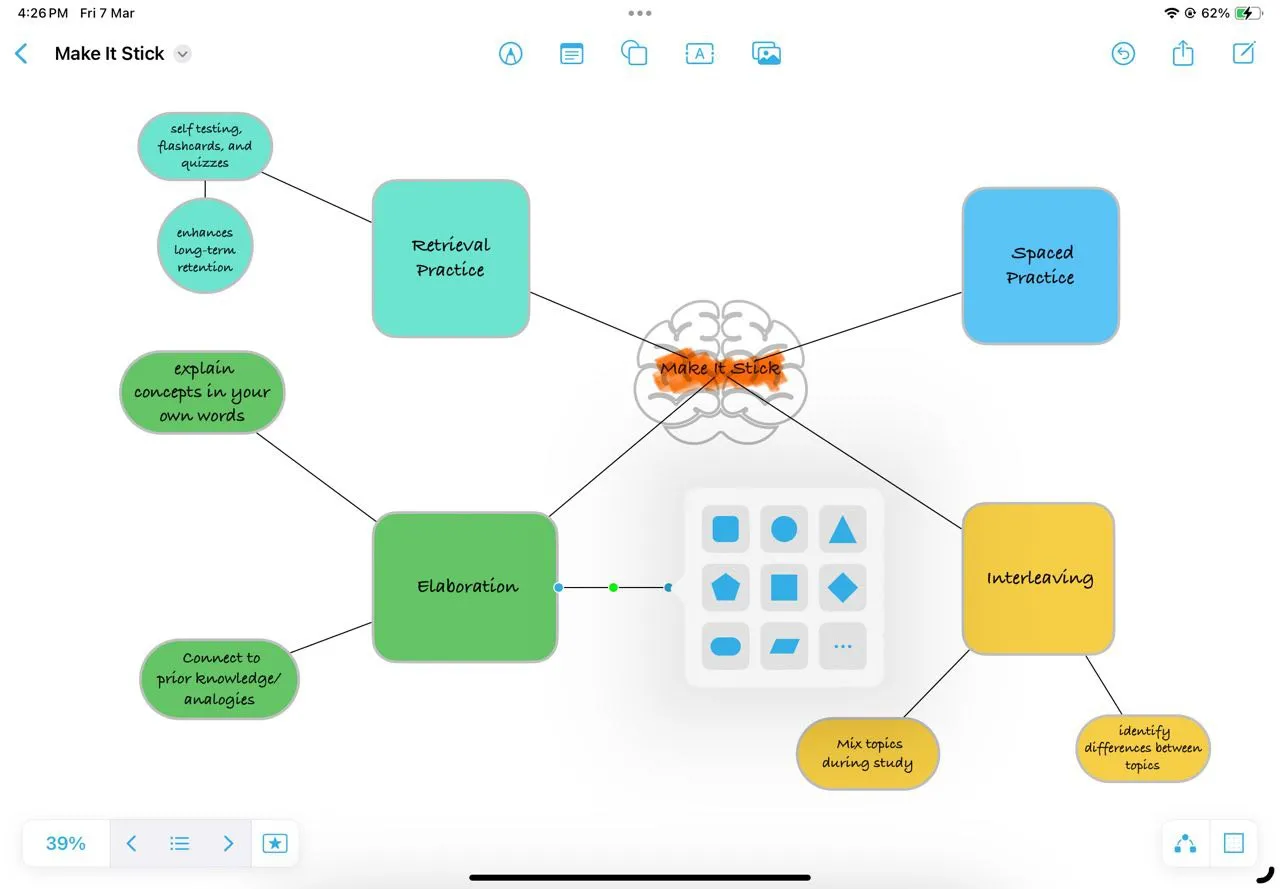 Mindmap được tạo trong Freeform để tóm tắt và ghi chú sách
Mindmap được tạo trong Freeform để tóm tắt và ghi chú sách
Để thêm các hình dạng được căn chỉnh, cách đều nhau với các kẻ nối, hãy chạm vào một hình dạng, giữ mũi tên kẻ nối của nó để xem trước, và thả ra để thêm.
Lập Bản Đồ Nhân Vật Cho Sách
Giả sử bạn đang đọc những cuốn sách như “Dune” hay “A Song of Ice and Fire”. Những cuốn sách này thường tập trung rất nhiều vào các nhân vật và động cơ của họ. Nếu bạn gặp khó khăn trong việc ghi nhớ ai có quan hệ với ai, một bản phác thảo đơn giản trên Freeform có thể giúp ích rất nhiều.
Sử dụng Connectors hoặc thư viện Shapes để tạo các mũi tên và các đối tượng khác (ví dụ: Trees để vẽ cây gia đình!). Thể hiện các mối quan hệ bằng cách dán nhãn mũi tên và hình dạng bằng công cụ Text.
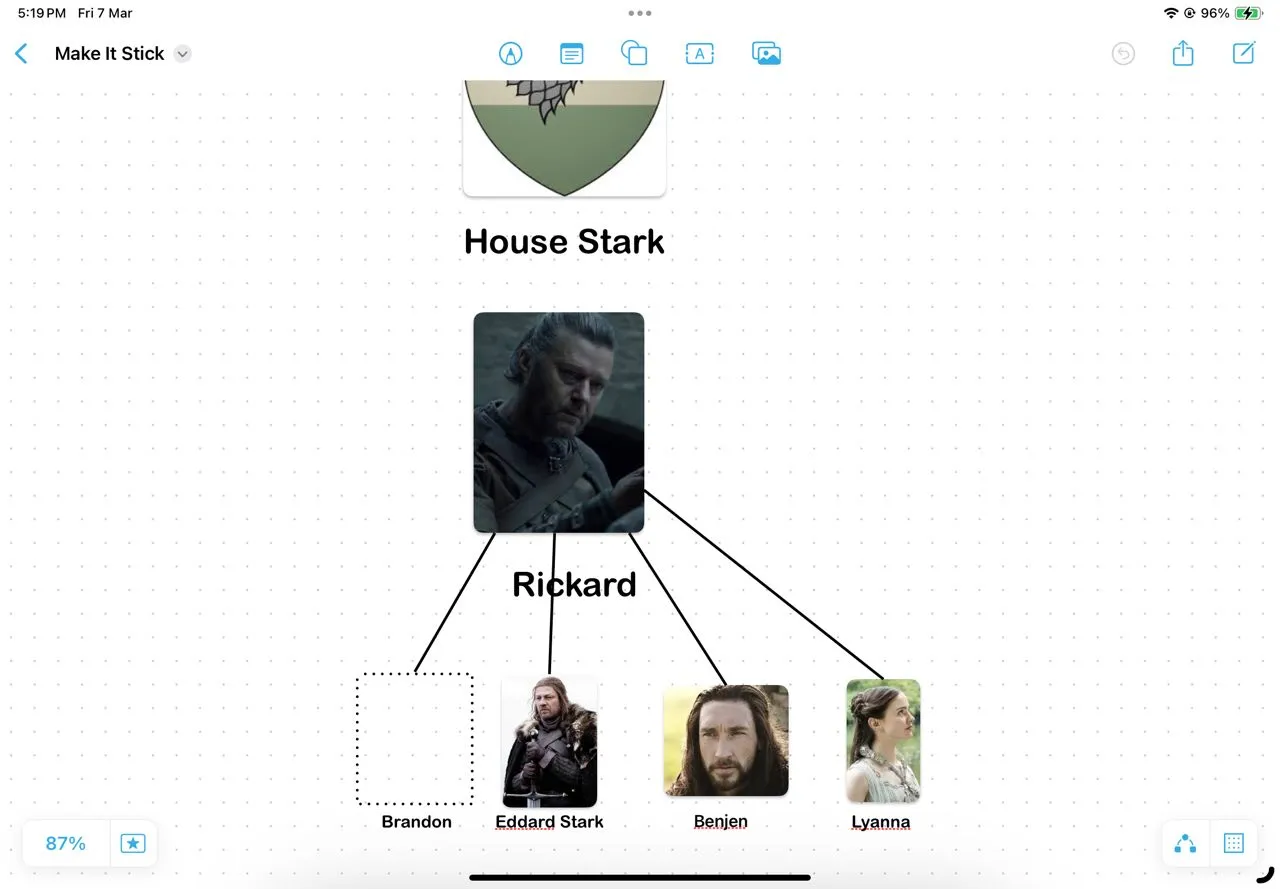 Sơ đồ cây gia đình minh họa các mối quan hệ nhân vật được tạo trên Freeform để ghi chú sách
Sơ đồ cây gia đình minh họa các mối quan hệ nhân vật được tạo trên Freeform để ghi chú sách
Các hình dạng Basic (Cơ bản) có thể được tùy chỉnh bằng các chấm xanh lá cây. Các hình dạng khác có thể thay đổi kích thước và màu sắc. Hãy thử tùy chọn Break Apart (Tách rời) cho một số hình dạng hình học đa phần để bạn có thể tùy chỉnh từng mảnh của hình dạng.
Để có bản đồ nhân vật trực quan hơn, bạn có thể tìm kiếm hình ảnh diễn viên hoặc fan art trên Google (ví dụ: “chân dung Jon Snow”), lưu chúng vào ứng dụng Photos, sau đó kéo vào Freeform.
Liên Kết Ghi Chú Với Trang Sách Hoặc Điểm Nổi Bật
Việc liên kết các điểm chính và ý tưởng của bạn với vị trí trong một cuốn sách là vô cùng quan trọng. Bạn có thể sử dụng một hộp văn bản đơn giản để ghi lại số trang của sách hoặc trang trí nó bắt mắt hơn.
Tôi thường dùng một hình dạng Off-Page Connector Shape đơn giản để chứa một hộp văn bản với số trang.
Đối với các bài viết trực tuyến, bạn có thể dễ dàng thêm các siêu liên kết có thể nhấp được. Kéo một liên kết từ Safari hoặc ứng dụng khác vào bảng của bạn. Bạn cũng có thể trực tiếp tô sáng một phần trên trang web và sao chép nó dưới dạng liên kết vào Freeform. Ngoài ra, bạn có thể chạm vào biểu tượng Picture (Hình ảnh) ở trên cùng bên phải và chọn Link (Liên kết).
Từ cùng một menu, bạn có thể thêm ảnh, video và thậm chí cả clip âm thanh để làm phong phú thêm ghi chú của mình.
Điều Hướng Nhanh Giữa Các Phần Với Scenes Navigator
Việc vuốt qua một bảng Freeform vô hạn có thể khá bất tiện. May mắn thay, Freeform cho phép bạn lưu các chế độ xem cụ thể của bảng, giúp điều hướng nhanh chóng qua các phần khác nhau trong ghi chú sách của bạn.
Để chụp các phần ghi chú của bạn, hãy chạm vào biểu tượng Star (Ngôi sao) ở góc dưới bên trái của bảng. Chạm lại vào biểu tượng danh sách Scenes, sau đó chạm vào nút Add Scene (Thêm cảnh).
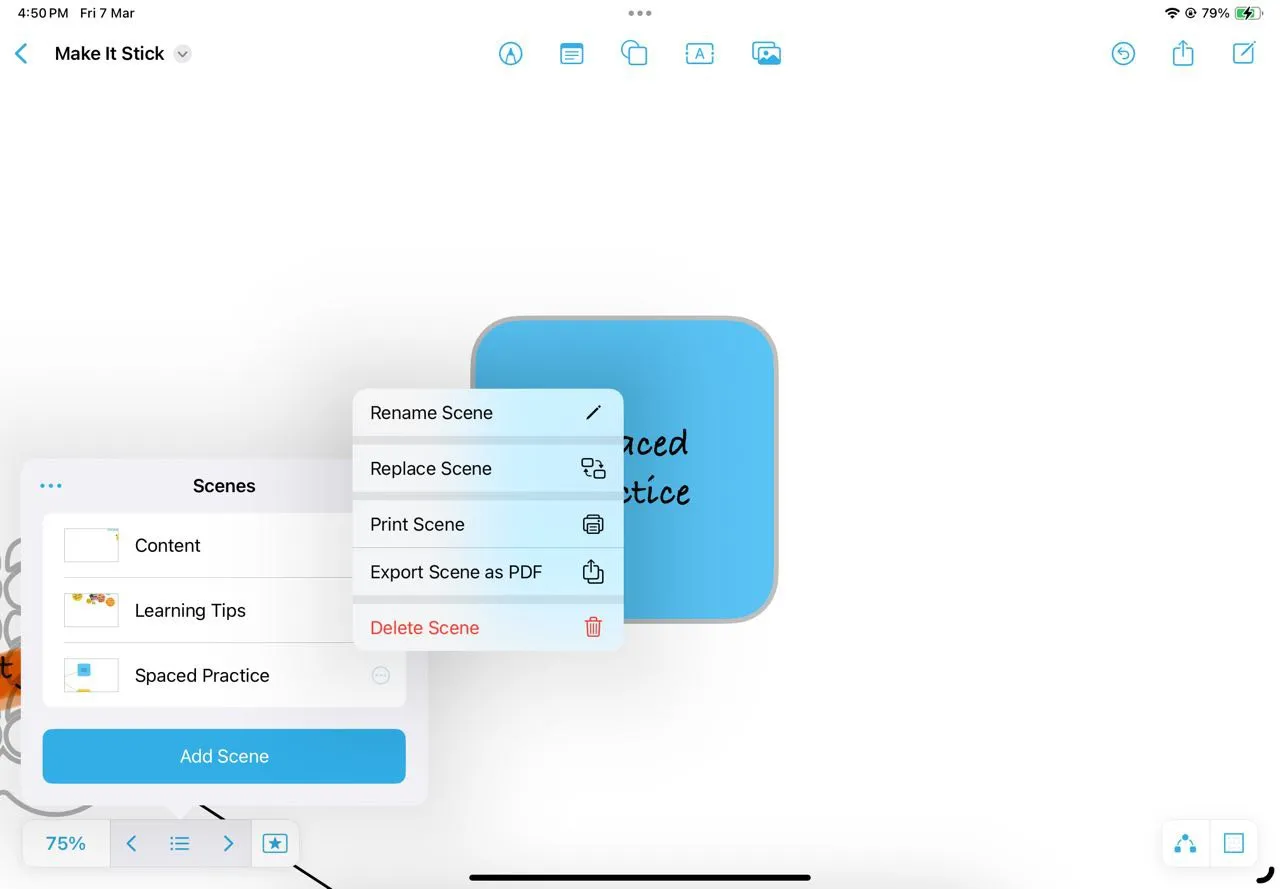 Sử dụng tính năng Scenes Navigator trong Freeform để điều hướng nhanh giữa các phần ghi chú chính
Sử dụng tính năng Scenes Navigator trong Freeform để điều hướng nhanh giữa các phần ghi chú chính
Hãy tạo “cảnh” cho các chương, chủ đề hoặc nhân vật — giống như một mục lục cho bảng của bạn. Sau đó, chạm vào hình thu nhỏ của một cảnh để phóng to trực tiếp đến phần đó, tránh được việc cuộn trang bất tận.
Bạn có thể in toàn bộ ghi chú sách trên một bảng hoặc các cảnh cụ thể (File > Print Scenes).
Sự đơn giản của Freeform giúp việc ghi lại và xem lại ghi chú sách trở nên dễ dàng. Tất cả văn bản, ảnh, sticky notes và chữ viết tay đều được giữ lại trên một bảng. Không giống như các ứng dụng ghi chú chật chội khác, Freeform cho phép bạn thu nhỏ để xem toàn bộ hành trình đọc của mình chỉ trong nháy mắt. Hãy bắt đầu khám phá Freeform và biến việc ghi chú sách thành một trải nghiệm thú vị và hiệu quả hơn ngay hôm nay!